iPhone如何把纸质文件扫描为PDF格式?
发布时间:2020-04-13 11:55:44 作者:佚名  我要评论
我要评论
自从 iOS 11 开始,iPhone 内置的「备忘录」应用可用于扫描文档并将其另存为便笺,在最新的 iOS 13 中,苹果在「文件」应用中也实现了类似的功能,可以直接扫描文档并将其另存为 PDF,下面和小编一起来看看吧
自从 iOS 11 开始,iPhone 内置的「备忘录」应用可用于扫描文档并将其另存为便笺,在最新的 iOS 13 中,苹果在「文件」应用中也实现了类似的功能,可以直接扫描文档并将其另存为 PDF。
iPhone如何把纸质文件扫描为PDF格式?
扫描文档后,可以将其保存在 iCloud Drive 或「文件」应用中,我们来看看具体应该如何实现。
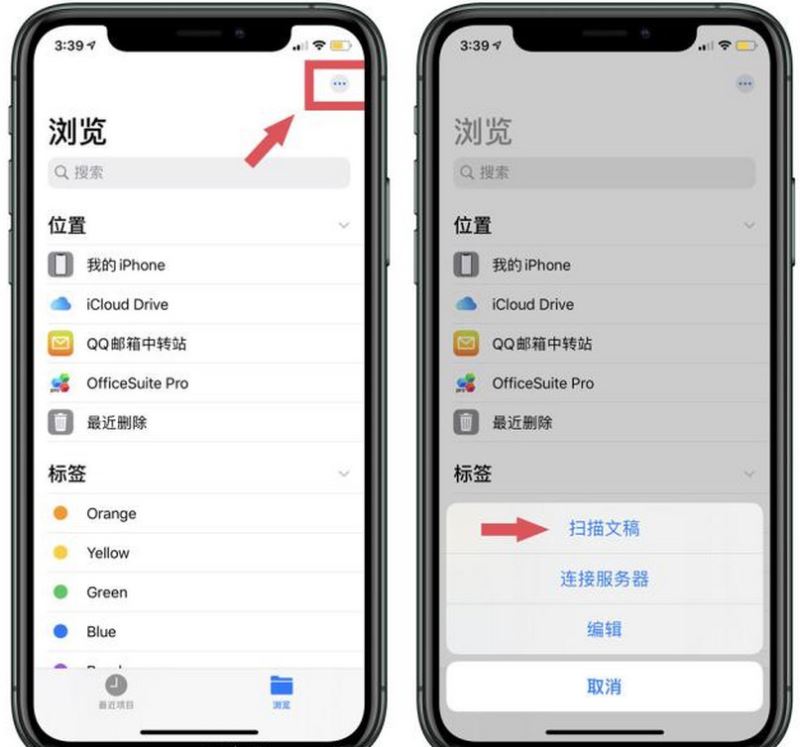
前往 iPhone「文件」应用,在「浏览」标签页中,轻触屏幕右上角的「…」按钮;或前往保存位置的文件夹,然后在向下划动显示文件夹选项栏,然后点击「…」按钮。
选择「扫描文档」,在默认情况下,相机将尝试在取景器重检测文件并自动捕获,也可以点击在相机就欸面的右上角切换到手动设定。
点击顶部按钮可以选择颜色、灰度、黑白或照片进行扫描,点击闪光灯图标可以调整闪光灯选项,将相机对准扫描文档,确保黄色边框余文档边缘对齐,点击相机快门按钮拍摄照片。
调整扫描的边缘以获得更完美的对齐排列,应用将自动纠正倾斜。
如果对扫描结果不满意,请选择「重新扫描」。
iPhone「文件」应用中的扫描工具非常实用,多次扫描仍能保持清晰的图像,在需要时不要忘记它。
相关文章
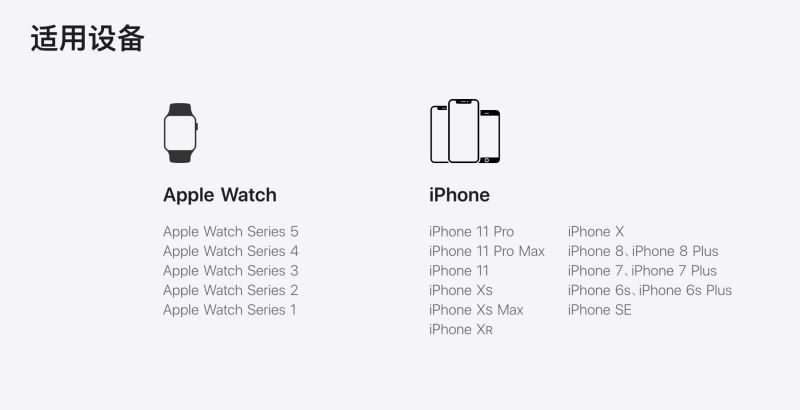
iPhone怎么添加津京冀一卡通/深圳通 开卡充值及刷卡技巧
万众期待之下,苹果终于在 2020 年 4 月 8 日零点,通过热更新的方式为 iPhone 新增了两款交通卡。它们分别是京津冀一卡通以及深圳通,其中京津冀一卡通将会取代原有的北京2020-04-13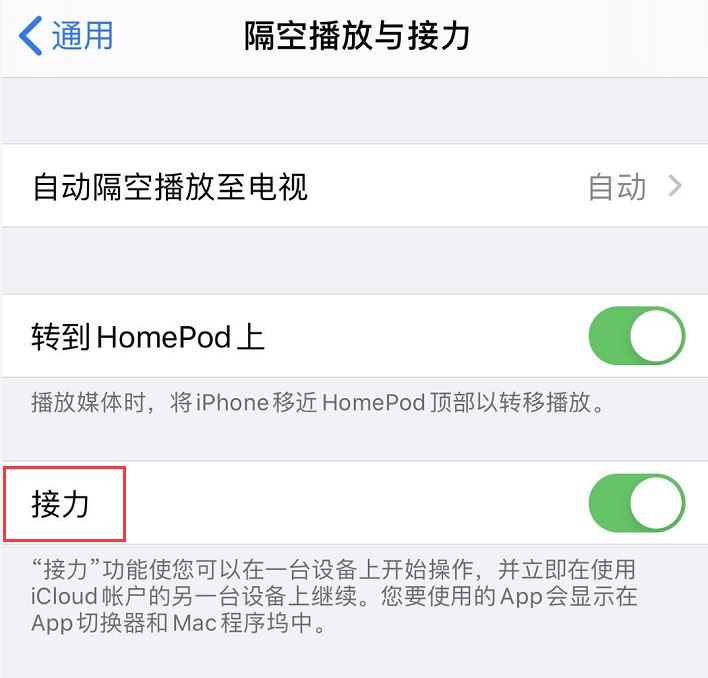 如果您同时拥有 iPhone 和 iPad,可以借助它们自带的通用剪贴板功能,在其中一台苹果设备上拷贝文本、图像、照片和视频等内容,然后在另一台苹果设备上轻松快速地粘贴该内2020-04-10
如果您同时拥有 iPhone 和 iPad,可以借助它们自带的通用剪贴板功能,在其中一台苹果设备上拷贝文本、图像、照片和视频等内容,然后在另一台苹果设备上轻松快速地粘贴该内2020-04-10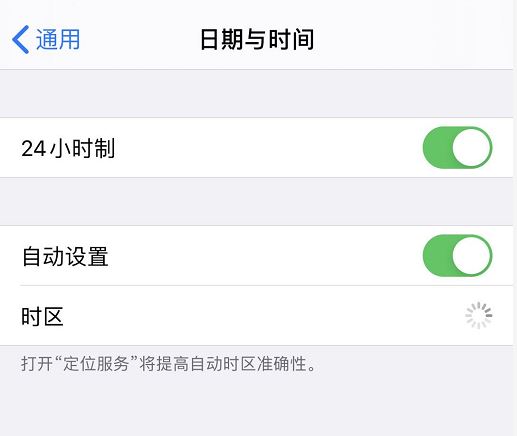
iPhone收不到软件更新怎么办 iPhone/iPad不提示软件更新解决方法
有用户发现,当自己喜欢的应用有新版本时,iPhone 或 iPad 上总是收不到更新提示。出现这个问题,大家可以检查这些设置2020-04-04 苹果官方在线商店中,贝尔金的一款屏幕保护膜 InvisiGlass Ultra 兼容性增加了 iPhone SE。而初代 iPhone SE 屏幕尺寸只有 4 英寸,iPhone 7 和 iPhone 8 的屏幕尺寸为 4.72020-04-04
苹果官方在线商店中,贝尔金的一款屏幕保护膜 InvisiGlass Ultra 兼容性增加了 iPhone SE。而初代 iPhone SE 屏幕尺寸只有 4 英寸,iPhone 7 和 iPhone 8 的屏幕尺寸为 4.72020-04-04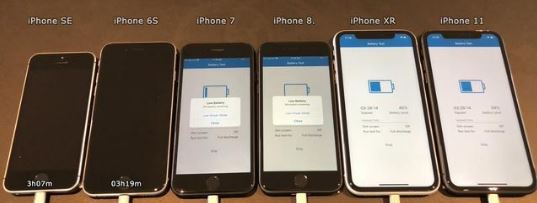
iPhone提示系统升级需要更新吗 iPhone升级好处及注意事项
iPhone手机提示“系统升级”时到底该不该升级?果粉们对系统升级一定都不陌生,因为只要有新版本发布,苹果就会在后台提醒你可以升级新系统。那是不是每次苹果推出新系统我2020-04-03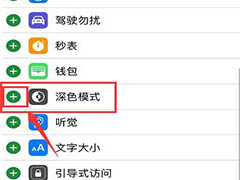 iPhone深色模式怎么添加到控制中心快捷键?苹果的神色模式挺好用的,想要添加到快捷键中,该怎么添加呢?下面我们就来看看详细的教程,需要的朋友可以参考下2020-04-03
iPhone深色模式怎么添加到控制中心快捷键?苹果的神色模式挺好用的,想要添加到快捷键中,该怎么添加呢?下面我们就来看看详细的教程,需要的朋友可以参考下2020-04-03 如果您想要提升输入效率,可以为 iPhone 开启“听写”功能,iPhone11语音输入功能怎么打开?下面和小编一起来看看吧2020-03-30
如果您想要提升输入效率,可以为 iPhone 开启“听写”功能,iPhone11语音输入功能怎么打开?下面和小编一起来看看吧2020-03-30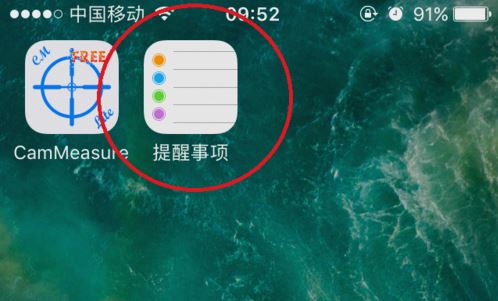 长期待在办公室或电脑前的你,会不会经常忙到忘记时间?怎么样设置可以使iPhone 每小时、每天、每周或每月某个时间点来提醒我们该做什么事呢?下面和大家一起来了解下如何2020-03-29
长期待在办公室或电脑前的你,会不会经常忙到忘记时间?怎么样设置可以使iPhone 每小时、每天、每周或每月某个时间点来提醒我们该做什么事呢?下面和大家一起来了解下如何2020-03-29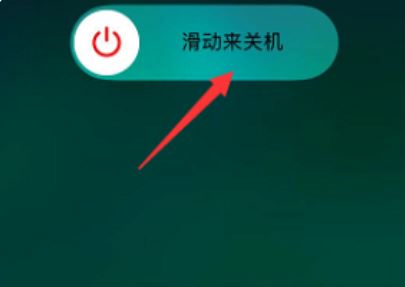 iPhone 11手机如何关机?为什么我长按iPhone 11手机的电源键却不出现关机界面,而是Siri?iPhone 11究竟如何关机呢?下面和小编一起来看看吧2020-03-27
iPhone 11手机如何关机?为什么我长按iPhone 11手机的电源键却不出现关机界面,而是Siri?iPhone 11究竟如何关机呢?下面和小编一起来看看吧2020-03-27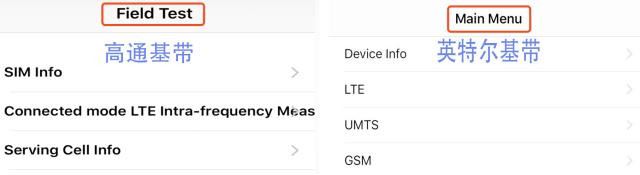 有很多用户表示自己升级系统后 iPhone 信号变差了,其实 iPhone 的信号和系统关系并不大,主要取决于手机所处位置网络状况以及基带型号。下面教大家一个方法,可以简单测试2020-03-27
有很多用户表示自己升级系统后 iPhone 信号变差了,其实 iPhone 的信号和系统关系并不大,主要取决于手机所处位置网络状况以及基带型号。下面教大家一个方法,可以简单测试2020-03-27


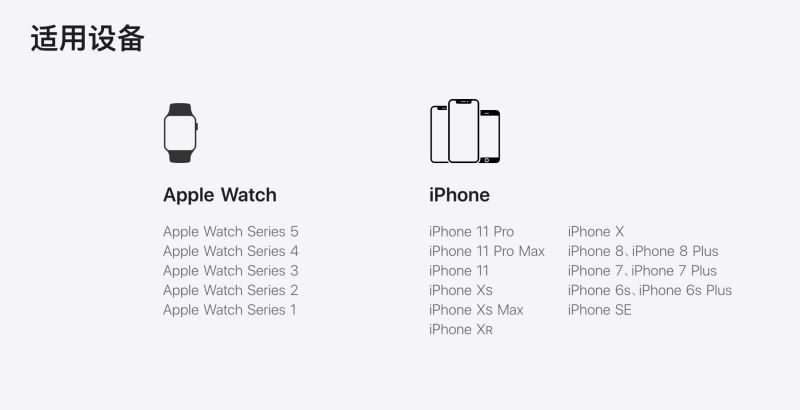
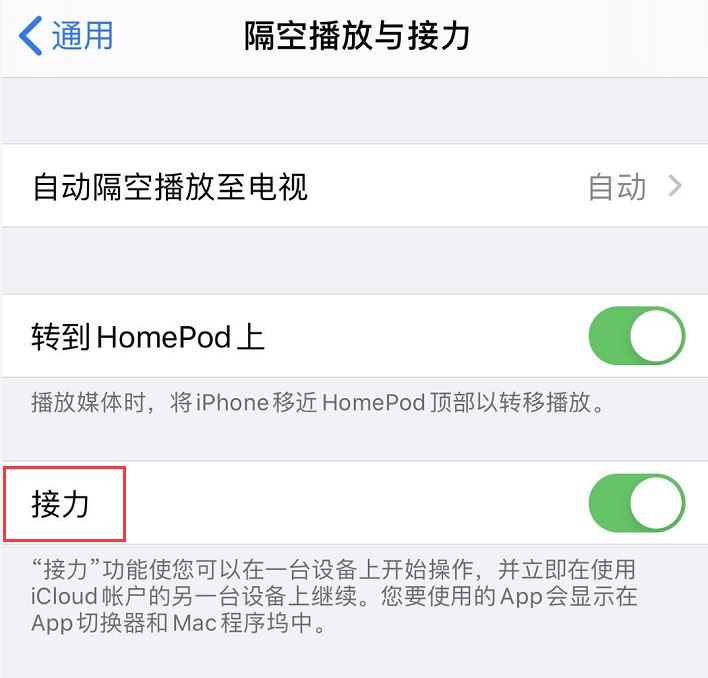
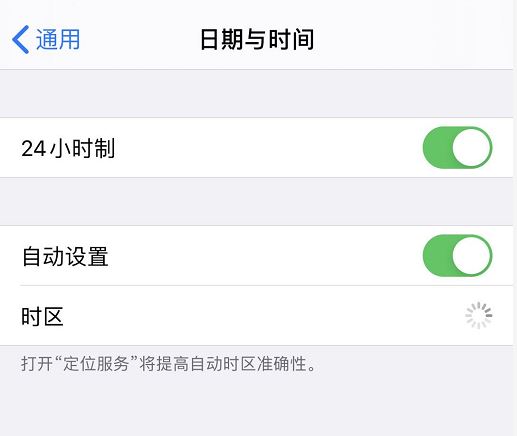

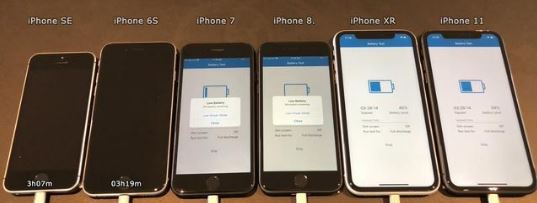
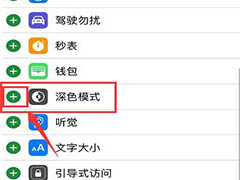

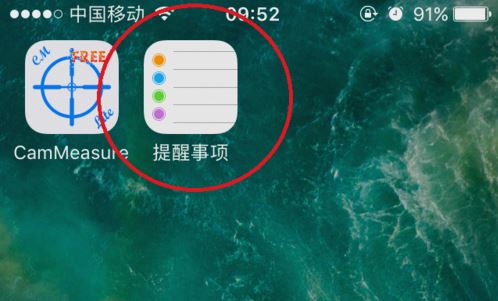
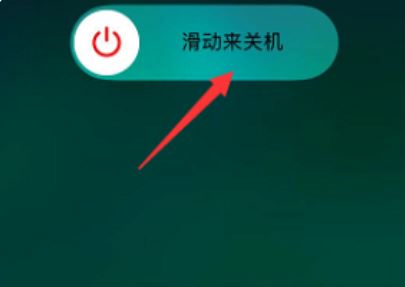
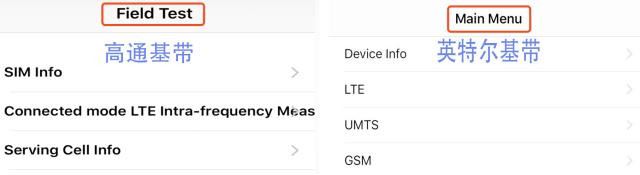
最新评论